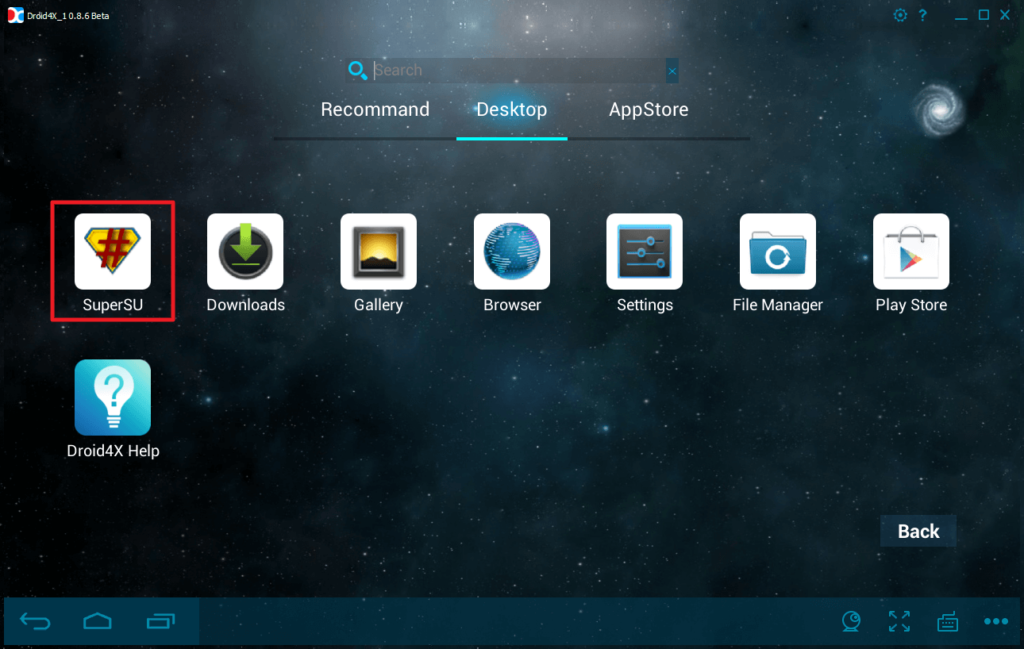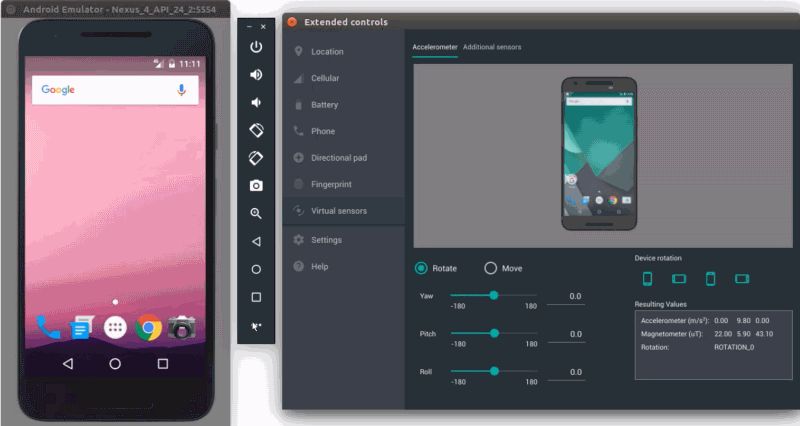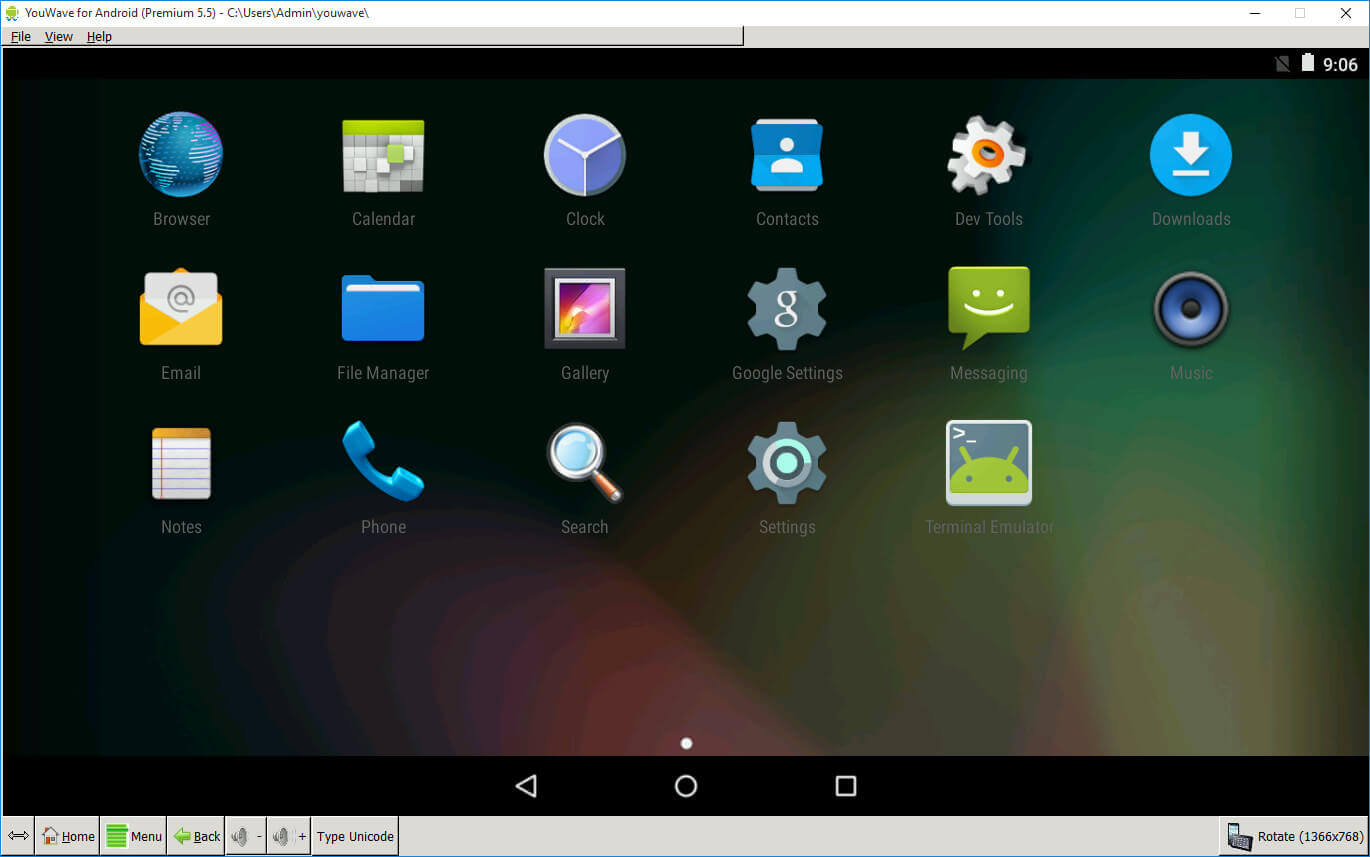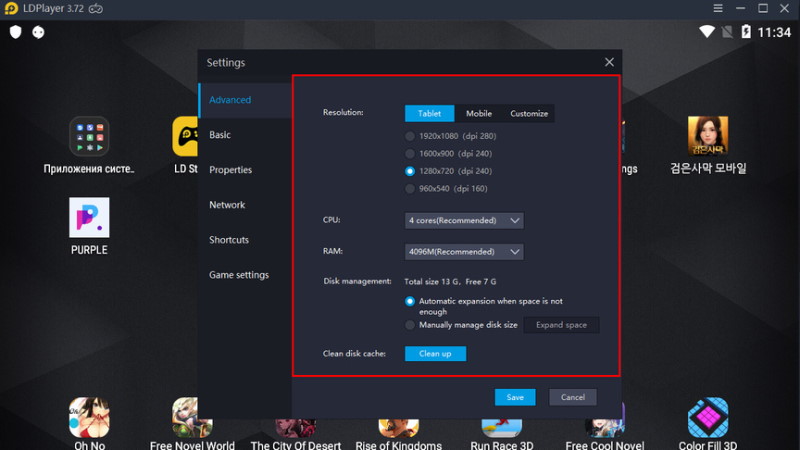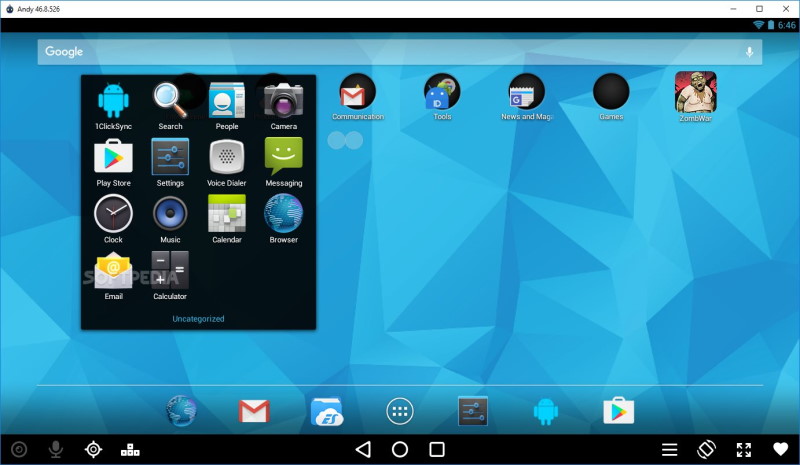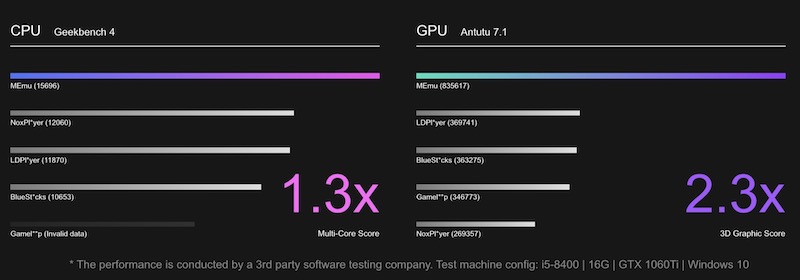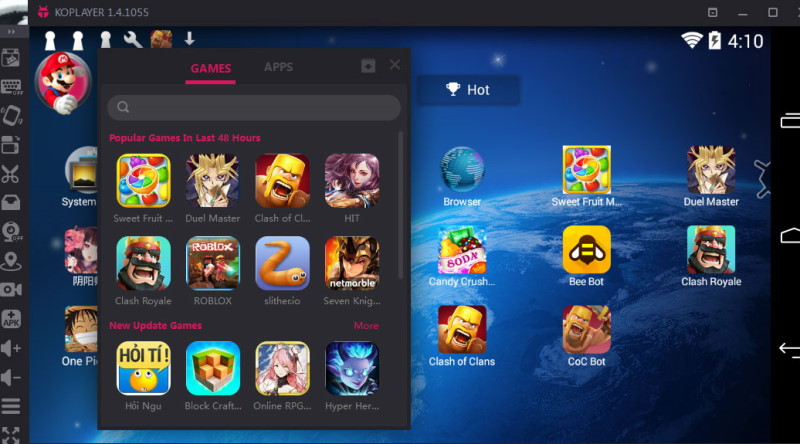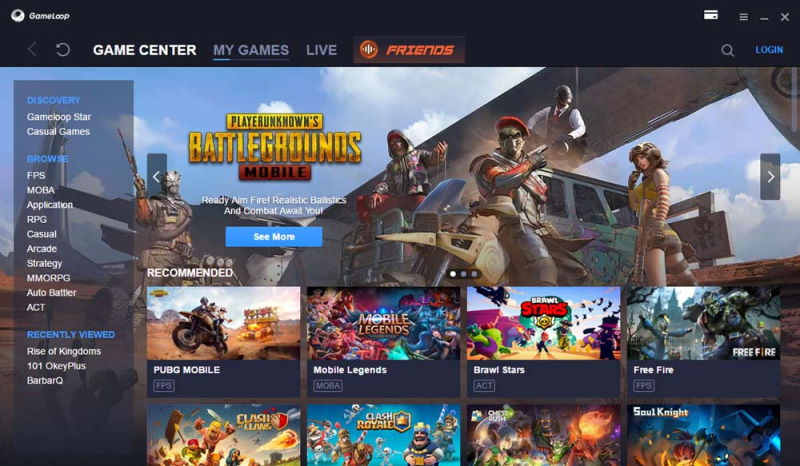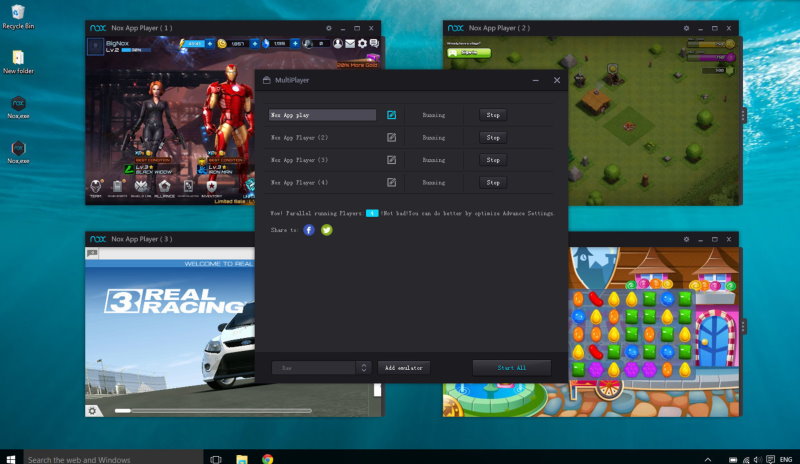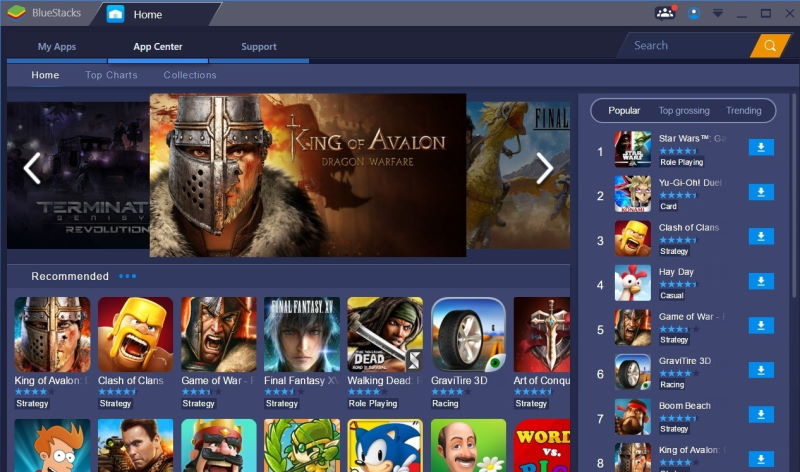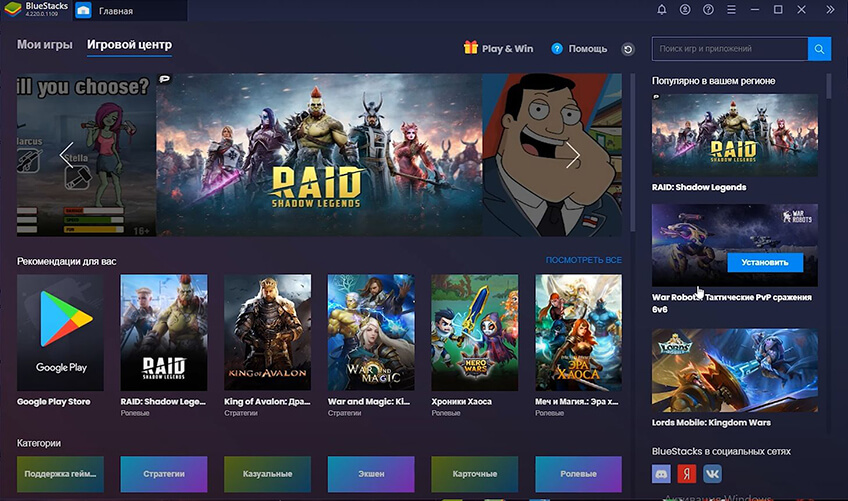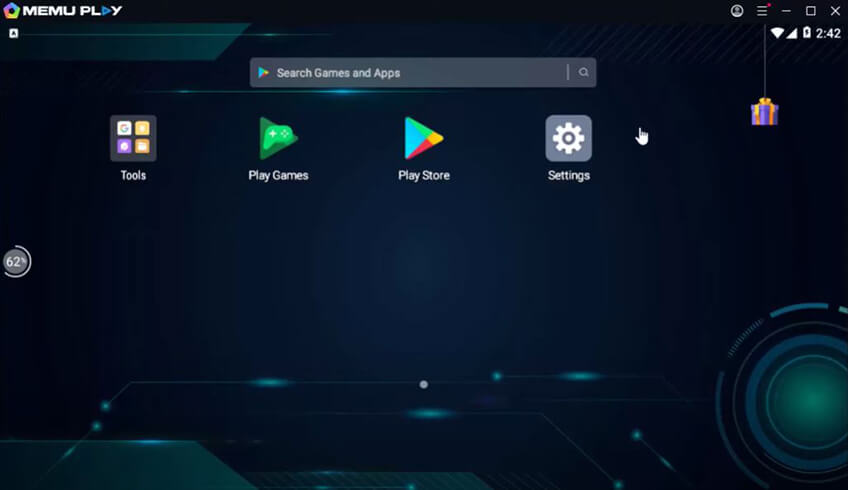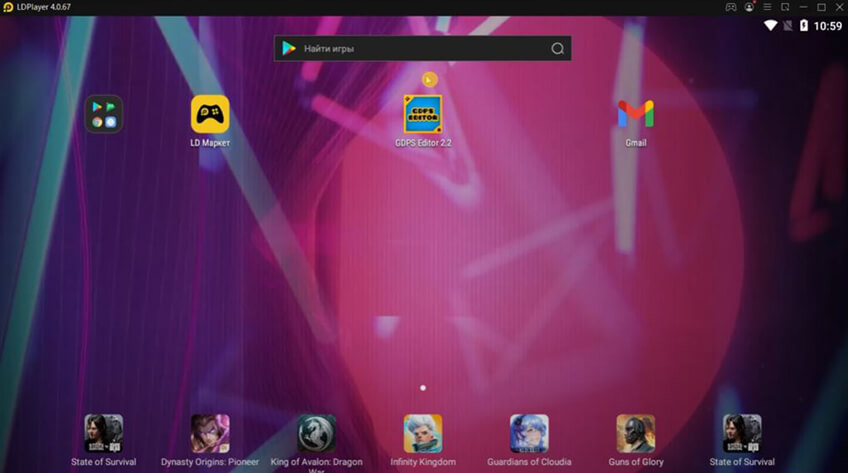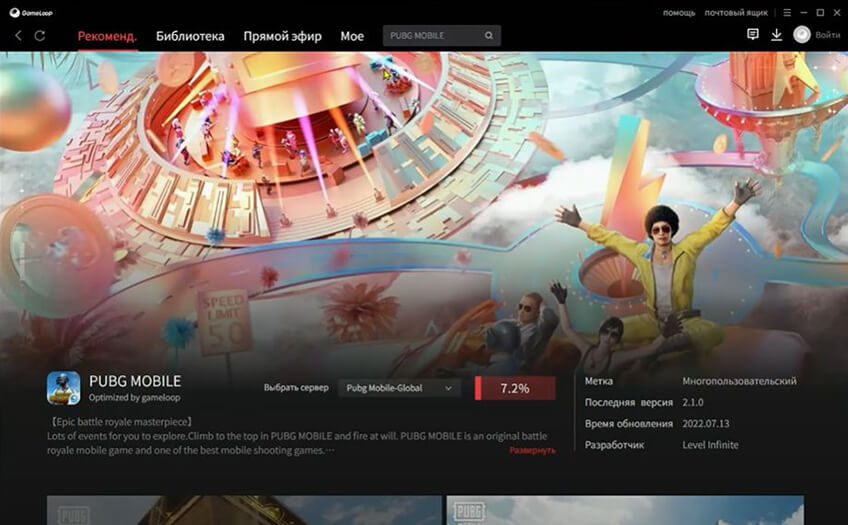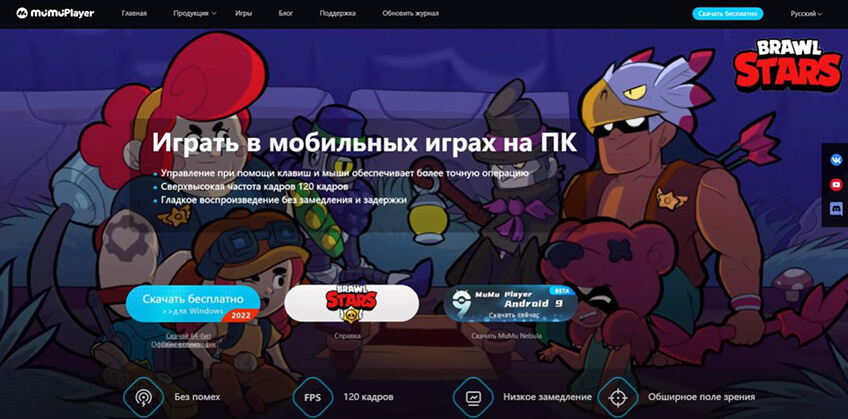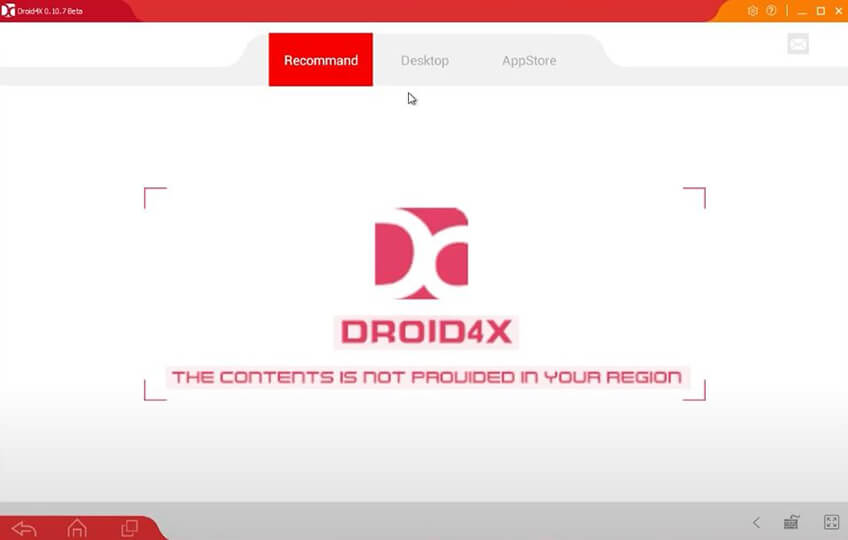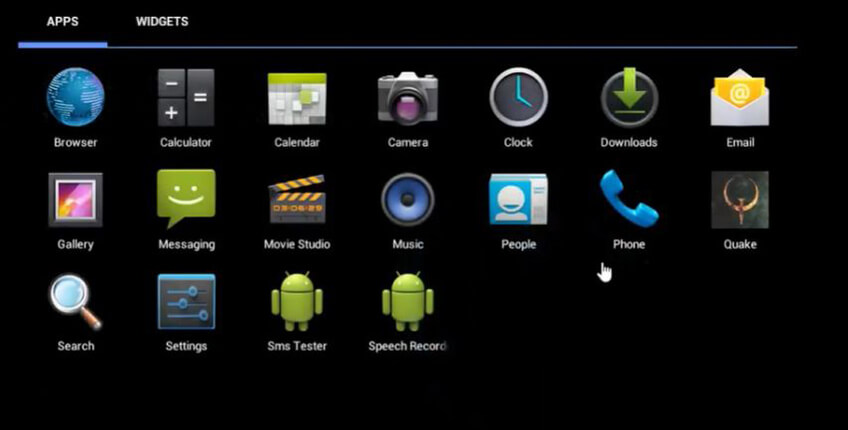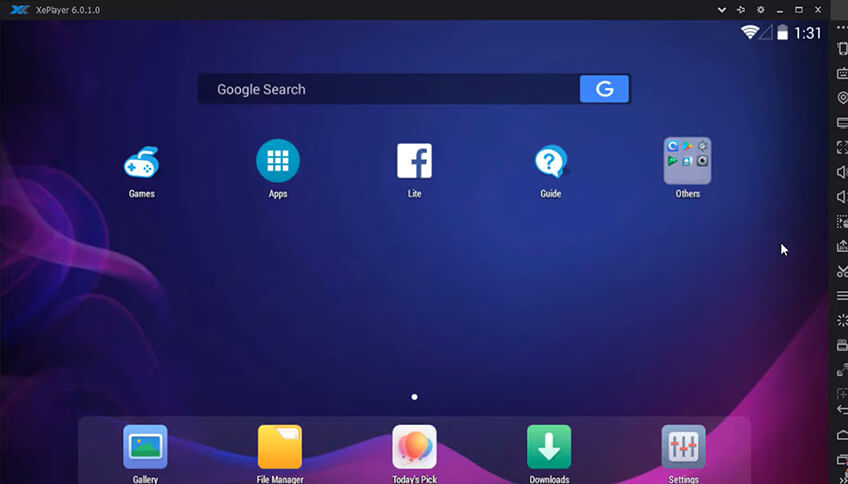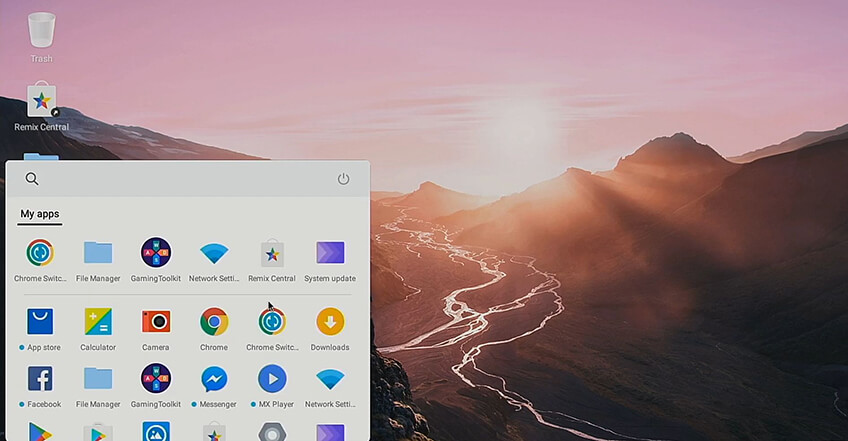Запускайте мобильные игры и программы на компьютере в пару кликов.
1. BlueStacks
- Версия Android: 7.
- Платформы: Windows, macOS.
Это, пожалуй, самый известный эмулятор Android, особенно популярный среди геймеров. Хотя вы можете работать с самыми разными приложениями в BlueStacks, программу создали с прицелом на игры. Она успешно запускает даже самые тяжёлые из них, если у вас достаточно мощный компьютер. С другой стороны, сам BlueStacks занимает больше места и дольше загружается, чем большинство других эмуляторов.
Бесплатная версия отображает спонсорские рекомендации игр. При желании вы можете подписаться на премиум‑вариант BlueStacks за 3,33 доллара в месяц, чтобы отключить рекламу и получить доступ к техподдержке.
Скачать BlueStacks →
2. NoxPlayer
- Версия Android: 7.
- Платформы: Windows, macOS.
Лёгкий и быстрый эмулятор, который отображает привычный интерфейс Android с кнопками управления на боковой панели. В настройках программы можно включить root‑доступ, регулировать производительность, добавляя ядра процессора и объём выделенной ОЗУ, а также менять разрешение экрана и количество FPS.
NoxPlayer позволяет играть одновременно с нескольких аккаунтов, что может пригодиться для онлайн‑проектов. Изображение для каждого игрового профиля программа выводит в отдельном окне.
Скачать NoxPlayer →
3. MEmu
- Версия Android: 5.
- Платформы: Windows.
По функциям и визуально MEmu очень похож на Nox. Вы можете указывать, какую мощность выделять для эмулятора, сколько памяти для него резервировать и с какой частотой кадров он будет запускать игры. На боковой панели есть кнопки для записи видео с дисплея, создания скриншотов и настроек экранной клавиатуры.
Приложения можно устанавливать из памяти компьютера в виде APK‑файлов или из Google Play. MEmu позволяет быстро активировать root, а также кастомизировать части интерфейса. Программа эмулирует все основные элементы Android, включая панель уведомлений, меню настроек и даже менеджер файлов.
Скачать MEmu →
4. Andy
- Версия Android: 7.
- Платформы: Windows, macOS, Linux.
Andy подойдёт поклонникам минимализма. В окне программы практически нет никаких настроек: после запуска перед вами появляется чистый Android‑интерфейс. Вы можете только изменить ориентацию дисплея и переключить изображение в полноэкранный режим. Но есть и отдельные кнопки для управления звуком, геопозицией и вводом.
Перед запуском Andy предлагает установить браузер Opera и сторонний антивирус. Но вы можете отказаться. Возможностей эмулятора не хватает для требовательных игр, зато он отлично подходит для работы с Android‑утилитами.
Скачать Andy →
5. Gameloop
- Версия Android: не указана.
- Платформа: Windows.
Официальный эмулятор компании Tencent, выпускающей Call of Duty и PUBG для Android. Если вы хотите играть в них на ПК, Gameloop будет идеальным вариантом. Но программа поддерживает и много других игр, которые можно установить из её встроенного каталога.
Gameloop разработан исключительно для геймеров. В эмуляторе есть детальные настройки графического движка, программа отлично взаимодействует с клавиатурой и мышью. Но для неигровых приложений Gameloop совсем не подойдёт.
Скачать Gameloop →
Читайте также 🖥📱💻
- 7 лучших эмуляторов Dendy для разных платформ
- 5 лучших эмуляторов iOS, которые работают в macOS, Windows и браузере
- 7 лучших эмуляторов Sega Mega Drive для разных платформ
- 16 бесплатных программ для Windows, которые должны быть у каждого
- 40 приложений, которые позволят комфортно использовать Android на десктопе
Здесь мы перечислили лучшие эмуляторы Android в основном для Windows 10, но они будут работать даже в Windows 11, Windows 8, 8.1, 7 и XP. Вы можете перейти на любой эмулятор, нажав на ссылку ниже. Кроме того, ниже мы предложили несколько советов и техническую информацию об эмуляции Android, чтобы вы могли пройти через это.
1. BlueStacks
BlueStacks, несомненно, является одним из лучших эмуляторов Android, которые вы можете найти в Windows. Он охватывает не только игры, но и обычный пользователь, если вы хотите наслаждаться приложениями Android на ПК с Windows, тогда BlueStacks — отличный эмулятор в вашем распоряжении. За прошедшие годы он претерпел множество усовершенствований, и текущий BlueStacks основан на Android 7.1.2, который называется Nougat.
Компания пообещала представить BlueStacks 5 с новым игровым движком, который будет основан на Oreo. Кроме того, лучшая часть BlueStacks заключается в том, что он может работать на любом оборудовании Windows, будь то Intel или AMD. Так что вопрос совместимости с BlueStacks решен.
Кроме того, чтобы обеспечить бесшовную эмуляцию Android в Windows, BlueStacks заключила партнерское соглашение с Samsung, чтобы добавить Galaxy Store на свою платформу. Это потрясающе, правда? Он дает вам доступ к ряду качественных игр для Android в Windows, включая Fortnite, RAID, Sonic Forces и другие.
И не забываем о производительности. Компания утверждает, что BlueStacks в 6 раз мощнее, чем стандартные телефоны Android. Кроме того, он предлагает ряд функций, таких как мультиэкземпляры, сопоставление клавиш и игровой движок на основе искусственного интеллекта для превосходной производительности.
Кроме того, он поддерживает более старые версии Windows, такие как 7 и 8.1, и это здорово. В тандеме BlueStacks является одним из лучших эмуляторов Android для Windows 7. В общем, если вы ищете лучший эмулятор Android для ПК, то BlueStacks, безусловно, окажется на вершине.
Плюсы
- Отличная совместимость
- Многофункциональный
- На базе Android 7.1.2
- Предлагает магазин приложений
Минусы
- Тяжёлый по ресурсам
Скачать: Бесплатно
2. Gameloop (приятель Tencent Gaming)
Gameloop — это еще один способ насладиться высококачественными играми Android на ПК с Windows. Это специальный игровой эмулятор, разработанный для геймеров, которые хотят играть в ряд мобильных игр Android на настольных ПК.
Вы можете быть удивлены, обнаружив, что Gameloop, ранее называвшийся Tencent Gaming Buddy, был разработан Tencent как часть игрового эксперимента для настольных компьютеров и мобильных устройств.
Первоначально вы могли использовать эту платформу только для игры в PUBG Mobile на ПК, но теперь Tencent предоставила поддержку огромного списка игр для Android, включая Free Fire и Call of Duty.
Кроме того, вы можете получить доступ к Google Play Store, установив отдельный модуль, доступный в программе установки. По сути, с Gameloop вы получаете поддержку Play Store и все популярные игры для Android с поддержкой мыши и сопоставления клавиш.
Проще говоря, если вам нужен эмулятор Android для PUBG и других игр на Windows 10, то Gameloop — гораздо лучшее предложение. Кроме того, он поддерживает сопоставление клавиатуры в таких играх, как PUBG, что означает, что вы можете легко использовать сенсорный пользовательский интерфейс с клавиатурой и мышью.
Плюсы
- Лучше всего подходит для игр для Android, таких как PUBG
- Доступно множество высококачественных игр для Android
- Оптимизирован для различных графических стандартов
Минусы
- Ограничено играми
Скачать: Бесплатно
3. Android-студия
Если вы разработчик, желающий протестировать свое новое приложение для Android, почему бы не использовать официальный эмулятор Android от Google? Эмулятор поставляется в комплекте с Android SDK и может быть запущен непосредственно из Android Studio, где вы, вероятно, в любом случае будете программировать.
Это не самый быстрый эмулятор, но это один из немногих избранных, у которого всегда есть самая последняя и лучшая версия Android для тестирования. Тем не менее, имейте в виду, что если у вас слабый ПК, вам лучше использовать другой эмулятор, потому что эмулятор Android Studio может быть очень медленным на слабых системах.
Кроме того, вы получаете все функции, необходимые для тестирования ваших приложений, включая поддержку имитации жестов, акселерометр, гироскоп и многое другое.
Плюсы:
- Официальный эмулятор Android
- Поддерживает последние версии Android
- Отлично подходит для тестирования ваших приложений
Минусы:
- Может быть медленным на слабых машинах
- Не предназначен для игр
Скачать: Бесплатно
4. LDPlayer
Если вы ищете эмулятор Android для Windows 10, оптимизированный для игр, позвольте мне предложить вам новейший эмулятор в городе, LDPlayer. Прошло всего несколько месяцев с момента его запуска, но LDPlayer быстро завоевал популярность благодаря своей отличной производительности.
Я установил его на свой ноутбук с процессором AMD, и он работал безупречно, не выдавая никаких ошибок. Это означает, что эмулятор будет комфортно работать и на ПК с Windows на базе Intel. Что касается версии для Android, LDPlayer работает на Android Nougat (7.1.2) для лучшей производительности и совместимости.
Существует также специальный магазин приложений для игр, и они довольно хорошо работают на LDPlayer. Если вы хотите повысить производительность, вы также можете воспользоваться преимуществами технологии виртуализации на странице настроек.
В целом, я бы сказал, что LDPlayer — это современный эмулятор Android, который предлагает простые, но мощные возможности Android на компьютерах с Windows, будь то игры или просто обычное использование.
Плюсы
- Поддерживает ПК Intel и AMD.
- Быстрый и легкий
- На базе Android 7.1.2
- Относительно менее вздутый
Минусы
- Не такой многофункциональный, как BlueStacks
Скачать: Бесплатно
5. MEmu Play
MEmu Play — еще один замечательный эмулятор Android для Windows, который в последнее время набирает популярность. Трудно назвать одну или даже пару функций, учитывая, что MEmu поставляется с кучей полезных функций.
Одной из наиболее заметных особенностей эмулятора является тот факт, что он поддерживает процессоры Intel и AMD, что отлично с точки зрения совместимости. Как бы удивительно это ни звучало, но эта функция недоступна во многих эмуляторах Android.
Кроме того, эмулятор позволяет одновременно запускать несколько экземпляров приложений и версий Android. Кроме того, программное обеспечение по умолчанию основано на Android Nougat (7.1.2) и может также работать с Kit Kat (4.4) и Lollipop (5.0). Это также позволяет вам иметь три разных окна для всех трех версий Android.
Хотя эмулятор имеет отличные оптимизации для игрового процесса, я думаю, что это один из лучших эмуляторов Android для обычных пользователей. Вы можете запустить эмулятор в любой версии Windows от Windows 7 до 10, и он совместим как с процессорами Intel, так и с AMD. О чем вы еще хотите попросить?
Плюсы
- Несколько версий Android
- Отличная совместимость
- Производительность действительно хороша для игр
- Пользовательское сопоставление клавиш
Минусы
- Не подходит для слабых ПК
Скачать: Бесплатно
6. Nox Player
Если вы тот, кто ищет эмулятор Android для Windows, который предлагает множество функций, помимо игр, тогда Nox Player — идеальный выбор для вас.
Оптимизация игрового процесса, совместимость с контроллерами, возможность изменять файл build.prop Android-устройства и полностью удобный интерфейс — вот лишь некоторые из вещей, в которых Nox Player превосходит BlueStacks и другие эмуляторы Android для Windows.
Он основан на Android Lollipop 5.1.1, но вы можете запускать несколько версий Android вплоть до Nougat, используя функцию Multi-Drive. Но одним из факторов, в котором Nox Player действительно выигрывает у BlueStacks, является возможность получить root-доступ.
Если вы когда-либо пробовали рутировать BlueStacks, вы знаете, что это утомительная задача. Но в Nox Player вам просто нужно включить переключатель в настройках, и пуф! — ты укоренился. Вот насколько прост для вас Nox Player, и я считаю, что это один из лучших эмуляторов Android для Windows.
Тем не менее, имейте в виду, что эмулятор был втянут в споры из- за того, что он решил установить вредоносное ПО против выбора пользователя.
Кроме того, в феврале 2021 года Android-сервер NoxPlayer был захвачен хакерской группой и внедрял вредоносное ПО на компьютеры пользователей. Nox попросила пользователей переустановить программное обеспечение, чтобы избежать атаки.
Тем не менее, я бы посоветовал вам подождать некоторое время, а затем попробовать свои силы в Nox Player, но только в том случае, если вы сочтете приложение заслуживающим доверия.
Плюсы
- Упакованный с функциями
- Встроенная поддержка Root
- Тонны настройки
- Несколько версий Android
Минусы
- Устанавливает вредоносные программы против выбора пользователя
- Недавно взломан группой хакеров
Скачать: Бесплатно
7. PrimeOS
PrimeOS — это не эмулятор Android как таковой, а ОС Android, которая может безупречно работать на любом ПК с Windows, используя реальную мощь процессора и графического процессора.
По сути, если вы увлекаетесь играми для Android, то это своего рода виртуальное устройство — гораздо лучший вариант, чем установка эмулятора, поскольку оно будет работать непосредственно на оборудовании без необходимости двоичного преобразования.
Более того, вы можете использовать раскладку клавиатуры, чтобы легко играть в свои любимые игры для Android на PrimeOS. Вы можете рассматривать PrimeOS как альтернативу проекту Android x86.
Не говоря уже о том, что PrimeOS также предлагает Google Play Store, поэтому вы можете легко устанавливать и играть в тысячи игр. Он также имеет специальный игровой центр DecaPro, который позволяет вам улучшить свои игровые возможности на настройке ПК.
Самое приятное то, что вы также можете выполнять двойную загрузку PrimeOS с Windows 10 с минимальными усилиями. В двух словах, я бы сказал, что для интенсивных игр для Android PrimeOS — лучшая платформа для ПК.
Плюсы
- Запуск непосредственно на оборудовании
- Работает как отдельная ОС
- Имеет специальный игровой центр
- Двойная загрузка с Windows 10
Минусы
- Нет установки в один клик
Скачать: Бесплатно
8. Genymotion
Если вы разработчик Android и ищете способ виртуально протестировать приложения Android в среде Windows, вам следует выбрать Genymotion. Это популярное виртуальное устройство Android, особенно среди разработчиков. Genymotion работает в автономном режиме через приложение Windows и в облаке через браузер, поэтому у вас есть большая гибкость.
Кроме того, у вас есть много вариантов, так как вы можете выбрать платформу Android от Android 4.1 до последней сборки Android. Кроме того, вы также можете установить Google Play Store, выбрав пакет GApps по вашему выбору.
Однако вы не можете устанавливать такие игры, как Call of Duty или PUBG, так что имейте это в виду. Кроме того, лучшая часть Genymotion заключается в том, что вы можете интегрировать его с Android Studio на свой компьютер с Windows.
Вы можете плавно разрабатывать свое приложение на любом устройстве и платформе по вашему выбору. Итак, в заключение, если вы хотите тестировать приложения на нескольких версиях Android в среде Windows, используйте Genymotion.
Плюсы
- Лучшие эмуляторы Android для разработчиков
- Поддерживает последнюю сборку Android
- Выберите свой собственный пакет GApps
Минусы
- Нет игр
Проверьте Genymotion: ( бесплатно для личного использования , тарифный план для настольных ПК начинается от 136 долларов в год)
9. ARChon
ARChon — это не обычный эмулятор Android. Вместо того, чтобы быть приложением, которое работает в вашей системе, ARChon — это, по сути, приложение Chrome.
Это означает, что это эмулятор Android, который работает в Chrome, как приложение Chrome или своего рода расширение. По сути, как только вы установите ARChon на свой компьютер, вы сможете запускать Android APK напрямую с этим приложением.
Он работает с Windows, Linux, macOS и Chrome OS, потому что, в конце концов, он просто использует Google Chrome для работы.
Более того, это приложение с открытым исходным кодом, доступное совершенно бесплатно, и, если вы так склонны, вы даже можете разветвить его и внести изменения в код, чтобы сделать его более подходящим для ваших нужд.
В целом, если вы просто ищете простой эмулятор Android, который может без проблем запускать ваши основные приложения для Android, вам обязательно стоит его попробовать.
Плюсы:
- Легкий
- Открытый источник
Минусы:
- Не совсем полноценный эмулятор
- Не часто обновляется
Скачать: Бесплатно
10. Bliss OS
Наконец, если вы часто используете эмуляторы Android , почему бы не рассмотреть двойную загрузку Android на вашем ПК? Bliss OS может позволить вам это сделать, и тогда у вас в руках будет полнофункциональный Android-ПК.
Bliss OS поставляется почти со всеми функциями, которые вам нужны, включая Widevine L3 DRM, что означает, что вы можете легко транслировать Netflix на своем перепрофилированном ПК с Android.
Для геймеров Bliss OS поддерживает раскладку клавиш, геймпады и профили. Таким образом, вы можете легко играть в свои любимые игры для Android на своем ПК с поддержкой клавиатуры и мыши. На данный момент стабильная версия Bliss OS построена на основе Android 9.
Однако, если вы любите приключения, вы также можете протестировать Bliss OS 14, которая основана на Android 11 и в настоящее время находится в активной разработке.
Плюсы:
- Полноценная ОС Android для ПК
- Поддержка геймпадов, раскладки клавиш и т. д.
- Лицензия Widevine L3 для стриминга
Минусы:
- Нет поддержки Widevine L1
Скачать: Бесплатно
Сравнение лучших эмуляторов Android
Как работают эмуляторы Android?
Эмуляторы Android или эмуляция, в общем-то, не являются чем-то новым. По сути, это виртуальная машина, которая работает поверх Windows или любой другой платформы — аналогично Windows, работающей на виртуальной машине в Linux, или использующей Linux на Chromebook. С технической точки зрения это называется контейнером, изолированным от базовой ОС.
Как мы все знаем, Android основан на архитектуре ARM, поэтому немного сложно имитировать Android на машине x86-64 (Intel или AMD). Поэтому разработчики используют что-то под названием QEMU, чтобы предлагать ARM на лету. Это проект с открытым исходным кодом, который выполняет аппаратную виртуализацию путем перевода двоичных файлов ARM, которые могут быть поняты процессором Intel или AMD.
На самом деле, эмуляция стала настолько лучше, что теперь она предлагает почти нативную производительность, если у вас есть подходящее оборудование, то есть если ваш процессор поддерживает виртуальную машину на основе ядра (KVM), широко известную как Intel VT-x или AMD-V. Кроме того, эмуляторы содержат все виды Android SDK и зависимостей, поэтому они без проблем работают на любой архитектуре.
Как установить эмуляторы Android на свой компьютер?
Установить эмулятор Android на ПК довольно просто. Эмуляторы предлагают вам EXE-файл, который можно загрузить по ссылке, указанной ниже, под каждым эмулятором. После загрузки установочного файла (EXE) дважды кликните его, и он запустит мастер установки. Теперь нажмите «Далее» и следуйте инструкциям на экране.
Некоторые эмуляторы, такие как Nox и MEmu, также загружают дополнительные библиотеки во время установки. После завершения установки просто откройте его и войдите в свою учетную запись Google. Теперь вы можете устанавливать игры из Play Store или любого другого источника.
Советы перед использованием эмулятора Android
Первый совет, который я бы дал перед использованием эмулятора Android на ПК с Windows, — убедитесь, что вы включили виртуализацию в настройках BIOS. Это крайне необходимо, если вы хотите повысить производительность. Кроме того, перейдите на страницу настроек эмулятора и включите аппаратное ускорение. Таким образом, эмулятор будет использовать преимущества технологии виртуализации.
Кроме того, если вы в основном используете эмуляторы Android для игр, переназначьте настройки клавиатуры и мыши в соответствии со своими предпочтениями. Затем удалите вредоносное ПО, которое предустановлено вместе с эмулятором. Это значительно улучшит производительность.
Наконец, и что-то очень важное, если возможно, используйте дополнительную учетную запись для входа в эмулятор. Эмуляторы, как правило, устарели и используют более старые версии ОС для лучшей совместимости.
Однако это также может привести к серьезным проблемам с безопасностью. Не говоря уже о том, что было много случаев, когда эмуляторы добывали биткойны в фоновом режиме (например, эмулятор Энди), поэтому держитесь подальше от этих программ. Если вы беспокоитесь о безопасности своей учетной записи, вам следует немедленно запустить проверку безопасности своей учетной записи Google.
Эмуляторы Android для Windows 11
Windows 11 уже здесь, и если вы ищете эмуляторы Android для Windows 11, чтобы играть в игры, тестировать свои приложения и т. д., у нас есть две хорошие новости. Во-первых, большинство эмуляторов в этом списке должны работать в Windows 11, поэтому вы можете попробовать использовать Bluestacks, LDPlay и т. д. в Windows 11.
Более того, теперь вы можете устанавливать и запускать приложения Android в Windows 11, поэтому вам может даже не понадобиться эмулятор Android для ПК с Windows 11. Если вам интересно узнать, насколько хорошо приложения Android работают в Windows 11, посмотрите наше видео ниже.
Итак, это был мой список лучших эмуляторов Android, которые вы можете использовать для запуска приложений Android на ПК с Windows. Независимо от того, являетесь ли вы разработчиком, который хочет тестировать приложения, или обычным пользователем, который хочет поиграть в некоторые игры, вы обязательно найдете лучший эмулятор для своих нужд.
Если вы спросите меня лично, я разрываюсь между BlueStacks и Gameloop. Но с таким количеством хороших альтернатив, это не обязательно должно быть то же самое для вас. Какой из них является вашим любимым эмулятором Android для Windows? Внесите свои два цента в разделе комментариев ниже.
Эмуляторы Android используются как геймерами, так и разработчиками. В то время как Android геймеры исследуют большую платформу с дополнительным оборудованием, разработчики используют эту утилиту для тестирования своих новых приложений, прежде чем они выйдут на рынок. Действительно, легче играть в игры, а также тщательно тестировать свои приложения на большом экране.
В то время как игры, без сомнения, является наиболее распространенной причиной использования эмулятора Android, она может быть использована для эмуляции функций других приложений в Play Store. В любом случае ниже приведен список лучших Android эмуляторов, которые можно использовать на рабочем столе.
10. Эмулятор Android Studio
Цена: Бесплатно
Плюсы / Минусы: не подходит для геймеров
Android Studio, официальный IDE для Android OS, поставляется со встроенным эмулятором. Он специально разработан для разработчиков, которые с его помощью активно тестируют свои вновь разработанные приложения. Эмулятор, в отличие от большинства других в этом списке, имеет относительно сложную установку, и хотя он делает чудеса для разработчиков, то же самое нельзя сказать и о геймерах.
Эмулятор Android Studio способен выполнять практически все функции реального устройства — от размещения звонков и текстовых сообщений до моделирования датчиков и тестирования скоростей сети.
Он поставляется с предопределенными параметрами для нескольких смартфонов, планшетов и телевизоров на базе Android.
9. YouWave
Цена: бесплатно / 29,9 $
Плюсы: Простота установки
Минусы: Довольно старый
YouWave — это старый эмулятор Android, который может по-прежнему выполнять свою работу за вас. Бесплатная версия основана на Android 4.0 (Ice Cream Sandwich), а платная поддерживает чуть более новую Android 5.1 (Lollipop).
Несмотря на то, что YouWave сильно устарел, он поддерживает все базовые функции, что делает его разумным выбором для запуска старых приложений Android, плюс процесс установки достаточно прост.
Его платная версия, однако, крайне не рекомендуется. Android Lollipop стоит почти 30 долларов и, конечно, не стоит своих денег.
8. LDPLAYER
Цена: бесплатно
Плюсы: регулярно обновляемый, простой пользовательский интерфейс
Минусы: поддержка более старой версии Android
LDPlayer — еще один бесплатный эмулятор, с помощью которого вы можете играть в свои любимые игры для Android на ПК. Он основан на Android 5.1 Lollipop (API 22) и 7.1 Nougat (API 25). Хотя LDPlayer в основном ориентирован на игры, его можно использовать для работы с другими видами приложений Android.
В общем, LDPlayer — эффективный эмулятор с простым пользовательским интерфейсом и поддержкой большого количества игр.
7. Genymotion
Цена: бесплатно / различные опции
Плюсы: Доступно в облаке, тонны конфигурации
Минусы: Не для обычных клиентов или геймеров
Genymotion — это не обычный эмулятор Android. Он предназначен для удовлетворения потребностей разработчиков Android, позволяя им виртуально тестировать свои приложения на различных устройствах. Genymotion доступен как на рабочем столе, так и в облаке (платформа).
Genymotion Cloud позволяет масштабировать и управлять своими проектами на своих серверах для большей гибкости. Те, кто имеет в своем распоряжении мощные машины, могут использовать настольную версию, которая может эмулировать более трех тысяч конфигураций и настроек. Он совместим с инструментами Android Studio и SDK.
6. AndY
Цена: бесплатно
Плюсы: Совместимость с Mac
Минусы: Установка по времени, возможная криптографическая проблема.
AndY, также известный как Andyroid, является исчерпывающим эмулятором Android с точки зрения доступных функций, а также общего размера. Полный установочный пакет составляет около 3 ГБ, хотя некоторые программы, поставляемые с установщиком, в основном нежелательны.
Эмулятор дает вам возможность использовать контроллеры PlayStation и Xbox в качестве геймпада вместе с самим смартфоном. Он также совместим с Mac. В целом, это впечатляющий инструмент.
Что обескураживает в AndY, так это его довольно сложный и трудоемкий процесс установки. Еще в 2018 году появились сообщения о том, что Энди тайно добывал криптовалюту без согласия пользователя. Об этом изданию впервые сообщили на Reddit.
5. MEmu
Цена: Бесплатный
Плюсы: Поддерживает как Nvidia, так и AMD чипсеты.
Минусы: Нет краткого руководства для начинающих.
MEmu, официально MEmu Play, является относительно новым эмулятором Android, который явно предназначен для игр (хотя могут быть установлены и другие приложения). Если вы используете KOPLAYER или некоторые другие сервисы эмулятора и ищете новую альтернативу, MEme Play — это то, что вы должны попробовать в первую очередь.
Эмулятор известен своей совместимостью, поскольку он поддерживает чипсеты Nvidia и AMD. Он может работать на нескольких версиях Android, хотя все они довольно старые.
Согласно официальной странице, MEmu превосходит как NOX, так и BlueSticks в тестах ЦП и 3D-графики. Он поддерживает несколько вариантов и может похвастаться плавной механикой управления. Регулярные обновления и исправления ошибок поддерживают работу MEmu.
4. KOPLAYER
Цена: бесплатно
Плюсы: гибкость, простота использования
Минусы: регулярные сбои
KOPLAYER существует довольно давно в качестве разумного выбора в качестве эмулятора Android благодаря своей гибкости и простоте использования. Он позволяет пользователям устанавливать приложения либо непосредственно из Google Play Store, либо через файлы APK.
KOPLAYER дает вам свободу использовать внешнее оборудование по вашему выбору (например, клавиатуру, мышь, микрофон и т. д.) В зависимости от ваших потребностей. Существует встроенный видеорегистратор, который можно использовать для записи игровых событий для последующего использования.
Самый большой недостаток KOPLAYER заключается в том, что он несколько ненадежен, хотя иногда возникает проблема совместимости. Однако если вам удастся успешно запустить его на вашей системе, то вам повезло.
3. GameLoop
Цена: Бесплатный
Подходит для: Игры
Ранее известный как Tencent Gaming Buddy, Gameloop является одним из самых популярных эмуляторов android, используемых геймерами по всему миру. Tencent, компания, стоящая за популярными играми, такими как PUBG Mobile и Call of Duty: Mobile, признает GameLoop в качестве своего официального игрового эмулятора.
У него хорошая коллекция игр RPG и FPS, хотя большинство из них менее известны. Помимо базовых функций, приложение GameLoop обеспечивает систему защиты от перегрева и движок Turbo AOW для лучшего общего впечатления.
GameLoop, как следует из названия, не подходит для разработки и тестирования приложений или для любого другого использования.
2. Nox
Цена: бесплатно
Плюсы: множество функций, поддержка APK
Nox — это еще один бесплатный эмулятор Android для ПК и Mac. Он достаточно быстрый и простой в использовании. Nox позволяет геймерам использовать свою любимую конфигурацию клавиатуры или геймпада, предоставляя быстрый доступ к раскладке клавиатуры. Например, вы можете переназначить или установить функцию правильного перемещения на любую клавишу (алфавит) и свободно использовать ее во время игр.
Кроме того, Nox поддерживает несколько инстансов, с помощью которых вы можете запускать несколько эмуляций одновременно, каждая из которых использует свою версию Android. Он также имеет макрорегистратор и возможность установки игр (или приложений) из APK (вне Google Play).
1. BlueStacks
Цена: бесплатно, $ 2 / месяц
Плюсы: Простота использования
Минусы: реклама в бесплатной версии
BlueStacks App Player — это лучший эмулятор Android, который вы можете получить. Он известен своими особенностями и надежностью. BlueStacks — это не только красивая внешность, но и смехотворно простая в настройке и использовании. Доступны как бесплатная, так и платная версии инструмента. Бесплатная версия включает в себя рекламу, которая в какой-то момент может показаться раздражающей, но обычно ненавязчивой.
Хотя вы можете просматривать и устанавливать популярные игры для Android прямо из интерфейса, также можно получить доступ к Google Play Store для других приложений. Он также может запускать файлы APK, если вам нужно установить игры из внешних источников.
В целом, BlueStacks — это мощное программное обеспечение, способное удовлетворить все ваши потребности в играх на Android на большом экране. Его производительность в некоторой степени зависит от состояния вашего оборудования.
Некоторые другие альтернативы
Все инструменты, упомянутые выше, являются обычными Android эмуляторами, специально предназначенными для запуска приложений Android на ПК. Хотя они являются достаточными в том, что они делают (некоторые из них являются исключительными), не было бы неплохо знать, что есть еще один способ для запуска ваших любимых Android игры и приложения на рабочем столе.
С момента появления Google Chromebook (в данном случае Chrome OS), различные подобные операционные системы приобрели большую популярность. С помощью этих ОС вы можете превратить свой компьютер в крупное Android-устройство, сохранив при этом многие функции ПК.
Одной из таких операционных систем является ОС Phoenix, которая в основном ориентирована на игры, но также может повысить вашу производительность. Prime OS — еще один кандидат, когда речь заходит об эффективном игровом инструменте для Android для ПК. Bliss OS — еще одна ОС на базе Android, которую вы можете попробовать. Ее последняя версия, Bliss OS 12 (в настоящее время находится в бета-фазе), основана на Android 10.
Так как они представляют собой полноценные операционные системы, а не просто одно приложение, их установка может оказаться сложнее. Но главное преимущество — все они бесплатны.
Немного другое приложение, которое позволяет вам запускать приложения Android на вашем рабочем столе — это ARChron. Это исполняемое приложение, которое работает на любой платформе с поддержкой Chrome. Хотя мы должны предупредить вас, что его установка и запуск отнимает много времени.
Содержание
- Что такое эмулятор «Андроид»?
- Лучшие эмуляторы «Андроид» на ПК для геймеров
- 1. BlueStacks
- 2. MEmu
- 3. Noxplayer
- 4. LDPlayer
- 5. GameLoop
- 6. MuMu
- 7. Droid4X
- 8. Windroy
- 9. XePlayer
- 10. Remix OS
- 11. Prime OS
- 12. Bliss OS
- Лучшие эмуляторы «Андроид» на ПК для разработчиков
- 1. Android Studio
- 2. Genymotion
- Как выбрать эмулятор новичку?
Мобильный гейминг появился несколько десятков лет назад: когда-то дети и взрослые часами напролёт играли в «Змейку», «Тетрис» и другие примитивные игры на кнопочных телефонах с монохромными экранами. С развитием мобильных устройств развивалась и индустрия игр для них.
Развлечения становились более красочными и богатыми на механики, обзаводились простыми сюжетами. По крайней мере, такими их помнят обладатели первых массовых PDA (т.е. карманных компьютеров) на MS Windows Mobile и смартфонов под управлением Symbian OS.
Новый же виток развития мобильного гейминга пришёлся на появление гаджетов под управлением Android OS и iOS в конце нулевых, а уже в середине 2010-х игры для данных платформ по всем характеристикам напоминали проекты для ПК и консолей.
Вместе с популярностью рос и скепсис: приверженцы гейминга на полноценных, по их мнению, платформах считали «телефонную версию» чем-то неестественным и даже глупым. Тем не менее, рынок игр для мобильных устройств — это крупные студии разработки, красивые и увлекательные проекты различных жанров, всевозможные игровые аксессуары и, конечно же, сотни миллиардов долларов.
Востребованные вещи всегда обрастают дополнительными решениями. И одно из них в контексте мобильного гейминга — эмулятор «Андроид» на ПК.
Что такое эмулятор «Андроид»?
Эмулятор Android — это программа, которая имитирует образ и копирует функционал упомянутой мобильной операционной системы. Эта утилита открывает возможность запускать приложения, созданные для «Андроида», на других операционных системах, например Windows, macOS или Linux.
Может возникнуть закономерный вопрос, зачем это нужно, если есть смартфоны на Android? И на него есть сразу 3 ответа:
- Игры становятся всё требовательнее, и не все смартфоны позволяют играть на максимальных настройках графики со стабильно высоким показателем fps и без фризов.
- У любого ноутбука экран больше, чем у любого смартфона. А чем больше экран, тем интереснее и увлекательнее гейминг.
- Не стоит забывать и об удобстве: клавиатура и мышь в шутерах благодаря повышенной точности выглядят куда предпочтительнее, нежели виртуальные симуляторы контроллеров на сенсорном дисплее. Кстати, некоторые разработчики мобильных онлайн-игр на официальном уровне запрещают использование компьютерной периферии, так как это вносит дисбаланс в соревновательную составляющую.
Помимо гейминга, эмуляторы Android используются мобильными разработчиками. Поскольку компьютеры всё ещё мощнее, нежели смартфоны, тестировать приложения на них гораздо проще и комфортнее.
Лучшие эмуляторы «Андроид» на ПК для геймеров
1. BlueStacks
BlueStacks, пожалуй, самый известный и популярный эмулятор. Он снискал любовь пользователей благодаря широкому функционалу, а также способности обеспечивать высокую производительность в играх даже на посредственном «железе». Имеется Eco Mode – режим, который снижает потребление ресурсов ПК в требовательных играх.
Доступен для Windows 7 и 10, а также для macOS.
Особенности:
- Условно-бесплатный, то есть можно использовать без оплаты, но в интерфейсе будет показываться реклама.
- В библиотеке представлено несколько миллионов игр.
- Версия BlueStacks X поддерживает облачный гейминг (вычисления происходят на серверах сервиса, а затем транслируется на ПК пользователя).
- Имеется собственная валюта, которую можно получить за установку приложений, а затем потратить её во внутреннем магазине на различные дополнения.
- Полностью русифицирован.
- Очень прост в настройке.
- Поддерживает работу с несколькими аккаунтами.
Недостатки:
- Высокие системные требования — необходимо 4 и более ГБ оперативной памяти, поэтому на совсем слабых ПК эмулятор работать не будет.
- Реклама в free-версии — она может отвлекать от гейминга.
- Высокая стоимость платной подписки — за премиум-версию просят около 40 долларов в год.
2. MEmu
Этот виртуальный «Андроид» заслуженно входит в топ эмуляторов на ПК. Он поддерживает чипсеты AMD и Intel, благодаря чему работает максимально стабильно на любых компьютерах. Касательно производительности: MEmu способен одновременно исполнять несколько процессов – если нужно, то можно запустить пару игр. Например, чтобы следить за гриндом в одной, параллельно наслаждаясь сюжетом другой.
Следующая интересная фича — способность имитировать разные смартфоны для использования специальных приложений.
Доступен для Windows, начиная с XP.
Особенности:
- Богатая библиотека игр и возможность создания своей.
- Умеет работать с геолокацией.
- Простая установка в один клик.
- Доступ к папкам и файлам на дисках основной операционной системы.
- Возможность привязки физических клавиш клавиатуры к виртуальным.
Недостатки:
- Высокие системные требования — от 4 ГБ оперативной памяти на 64-разрядных системах.
- Нет версий для macOS и Linux.
3. Noxplayer
Этот эмулятор «Андроида» стоит скачать обладателям совсем слабых ПК. Он стабильно работает даже на компьютерах с 4 ГБ оперативной памяти. На машинах с меньшим объёмом ОЗУ он также показывает себя неплохо. Минималистичный дизайн интерфейса позволят неопытным пользователям быстро разобраться с программой.
Доступен для Windows от XP до 10, а также для macOS.
Особенности:
- Полностью поддерживает управление физической клавиатурой.
- Поддерживает управление жестами.
- Совместим с геймпадом.
- Поддерживает root-доступ.
- Реализована продвинутая система мультизадачности.
Недостатки:
- Малопригоден для требовательных игр.
- Недостаточно функционален для продвинутых пользователей.
4. LDPlayer
LDPlayer — один из самых быстрых эмуляторов «Андроид» на ПК. Он завоевал популярность у мобильных геймеров благодаря высокой производительности в игровых сессиях. В данной программе есть встроенный магазин приложений, который позволяет устанавливать игры в обход Google-аккаунта.
Доступен только для Windows.
Особенности:
- Ориентирован на геймеров.
- Полностью бесплатен.
- Часто выходят обновления с улучшением оптимизации.
- Высокая скорость работы.
- Можно запустить несколько игр на одном экране.
- Гибко настраивается под железо и приложения.
- Качественно русифицирован, доступна техническая поддержка на русском языке.
- Можно скачать 1 из 3 версий, каждая из которых имеет свою уникальную фишку: максимальная совместимость с Android-приложениями, эффективная работа с 64-битными играми и минимальное потребление ресурсов ПК соответственно.
Недостатки:
- Могут возникать проблемы после обновления ОС или драйверов.
5. GameLoop
GameLoop — это официальный эмулятор Android компании Tencent Games — издателя PUBG Mobile и разработчика Call of Duty: Mobile. «Бэкграунд» эмулятора прозрачно намекает, что создан он именно для игр. Тем не менее, интегрирован и ряд других функций.
Доступен для Windows, однако через «костыли» также запускается на macOS и Linux.
Особенности:
- Ориентирован на геймеров.
- Хорошо оптимизирован, стабилен в «тяжёлых» играх.
- Можно не только играть, но и смотреть фильмы, трансляции, читать книги.
Недостатки:
- При запуске на macOS и Linux получаются эмуляции в эмуляции, что сказывается на стабильности работы программы.
- Не самая богатая библиотека игр.
- Слабые возможности персонализации и пользовательской кастомизации.
6. MuMu
MuMu представляет собой классический эмулятор Android на ПК. Он написан таким образом, чтобы даже на слабом «железе» выдавать стабильно высокие fps.
Данная программа доступна только для Windows.
Особенности:
- Быстрая и плавная работа.
- Отлично подходит для очень слабых компьютеров.
- Имеет предустановленный Google Play.
- Можно устанавливать игры с помощью APK-файлов.
Недостатки:
- Эмулятор не русифицирован.
- Игры могут «вылетать».
7. Droid4X
Droid4X — простой в освоении и использовании эмулятор, который позволяет использовать возможности ОС «Андроид» на компьютере или ноутбуке по максимуму. В библиотеке несколько миллионов приложений, среди которых множество игр.
Доступен только для Windows.
Особенности:
- Занимает мало места на диске.
- Работает быстро и стабильно — «вылетов» практически не бывает.
- Можно использовать как для игр, так и для мобильной разработки.
- Можно управлять удалённо при помощи телефона.
Недостатки:
- Для требовательных игр нужен компьютер с мощной видеокартой.
8. Windroy
Windroy — ещё один простой эмулятор, который при установке и эксплуатации не требует от пользователя глубоких познаний в системной администрации. Работает очень быстро, обладает широким функционалом, равноценным полноценной системе Android.
Доступен только для Windows.
Особенности:
- Занимает мало места на диске.
- Использует ядро Windows и аппаратное ускорение для быстрой и стабильной работы.
- Поддерживает сенсорное управление.
Недостатки:
- Google Play отсутствует — приложения можно установить только с помощью APK-файлов.
- Эстетам может не прийтись по вкусу интерфейс — он слишком прост и незамысловат.
9. XePlayer
XePlayer также позволяет пользоваться всеми функциями «Андроида» на компьютере – от игр и просмотра видео до общения в мессенджерах и чтения книг. Он полюбился пользователям за интуитивно понятный интерфейс и быстродействие.
Доступен только для Windows.
Особенности:
- Качественная русификация.
- Большие возможности кастомизации виртуальных аппаратных средств.
- Низкие системные требования.
- Можно устанавливать приложения как из Google Play, так и с помощью APK-файлов.
Недостаток — большое количество рекламы.
10. Remix OS
Remix OS не совсем эмулятор. Скорее, полноценная десктопная операционная система, основанная на Android. Её можно установить как дополнительную ОС на ПК. Отличается широким функционалом и возможностью работы в режиме мультизадачности.
Remix OS доступна только для ПК с Windows.
Особенности:
- Полноценная система.
- Можно запускать множество приложений в оконном режиме одновременно.
- Привычный интерфейс в стиле Windows.
Недостатки:
- Работает только на ПК с процессорами Intel.
- Более не поддерживается разработчиком.
- Сложная установка.
11. Prime OS
Prime OS — ещё одна полноценная операционная Android-подобная система. Причём, построенная на коде Remix OS со всеми вытекающими, включая широкий функционал.
Prime OS можно установить как на компьютеры с Windows, так и на машины с macOS на борту.
Недостаток — сложная установка.
12. Bliss OS
Наряду с двумя предыдущими Android-подобными ОС стоит упомянуть и Bliss OS . Эта система может похвастать высокой производительностью и полноценным функционалом «Андроида». Дизайн пользовательского интерфейса простой, но весьма симпатичный и, главное, эргономичный.
Bliss доступна для ПК на Windows, Linux, macOS и даже Chrome.
Особенности:
- Легко кастомизируется под индивидуальные требования пользователя.
- Можно переключаться между планшетным и десктопным режимами.
- Экономно расходует заряд батареи (при использовании на портативных устройствах).
Недостатки:
- Сложная установка.
- Приложения из Google Play могут работать некорректно.
Лучшие эмуляторы «Андроид» на ПК для разработчиков
Как было упомянуто ранее, эмуляторы «Андроида» используются не только любителями мобильного гейминга, но и разработчиками. Многие из вышеупомянутых программных решений могут также применяться в процессе создания и тестирования приложений, однако существуют и специализированные варианты для мобильных девелоперов.
1. Android Studio
Официальная интегрированная среда разработки, созданная Google. Включает в себя огромное количество инструментов и плагинов, среди которых поддержка имитации жестов, акселерометр, гироскоп и т.д.
Android Studio можно установить на ПК с Windows, macOS и Linux.
Особенности:
- Одно из лучших решений для программистов и тестировщиков.
- Регулярные обновления.
- Поддержка большинства версий Android.
- Распространяется бесплатно.
Недостатки:
- Не подходит для гейминга.
- Медленно работает на слабом «железе».
2. Genymotion
Эмулятор Genymotion часто используется в связке с Android Studio. Он помогает разработчикам не тратить время на компиляцию и установку исполняемого файла на гаджет — все изменения и результаты работы можно посмотреть непосредственно в программе.
Возможна инсталляция на ПК с Windows, macOS и Linux.
Особенности:
- Простой, надёжный и высокопроизводительный эмулятор.
- Способен имитировать множество устройств с различными характеристиками (размер дисплея, «железо», версия операционной системы и т.д.).
- Интегрируется в Android SDK, Android Studio, Eclipse.
Недостатки:
- Не предназначен для гейминга.
- Нет бесплатной версии — стоимость превышает 100 и 400 долларов в год для физических и юридических лиц соответственно.
Как выбрать эмулятор новичку?
Если вы не являетесь искушённым пользователем, то при выборе учитывайте:
- Системные требования. Лучше сделать выбор в пользу программы, которая требует меньше ресурсов, чем имеется на ПК. Например, если на вашей машине установлено 4 ГБ ОЗУ — отдайте предпочтение эмулятору, для работы которого нужно 2 ГБ.
- Интерфейс. Чем программа интуитивно понятнее, тем проще разобраться, как ею пользоваться. Кроме того, исключается вероятность «натыкать» лишнего и сбить настройки — зачастую это приводит к некорректной работе приложения.
- Частота обновлений. С каждым обновлением разработчики стараются улучшить работоспособность и стабильность своих продуктов.
- Индивидуальные потребности. Перед тем, как устанавливать сложный эмулятор с возможностью глубокой пользовательской кастомизации, задумайтесь: а нужно ли вам это?
Лучшие эмуляторы Андроида на ПК
В одном месте мы собирали самые популярные и востребованные Андроид эмуляторы для разработчиков и простых любителей мобильных игр, приложений. Читайте наш обзор и скачивайте лучшую программу для решения конкретных задач.
Общий рейтинг
Общие сведения
Функции программы
Импорт и экспорт данных
Общие сведения:
Лицензия
Русский язык
Версия Android
Рейтинг
бесплатная
5.1.1 / 4.4.2
9.7
Функции программы:
Эмуляция интерфейса ОС
Создание ярлыков для быстрого запуска приложений
Файловые ассоциации
Настройка параметров отображения
Настройка контроллеров (клавиш)
Предустановленный файловый менеджер
Предустановленный браузер
Создание нескольких виртуальных устройств
Инструменты для разработчиков
Сворачивание виртуальной машины в трей
Наличие полноэкранного режима
Рейтинг
Импорт и экспорт данных:
Установка приложений из Google Play
Инсталляция программ перетаскаиванием
Fake GPS location
Запись звука с микрофона
Запись видео с экрана в файл
Рейтинг

BlueStacks
Эмулятор BlueStacks представляет собой универсальное многофункциональное решение. Вы получаете доступ к интерфейсу ОС Android и неограниченному количеству приложений, игр, специально адаптированных под виртуальную машину. Разработчики постарались – создали хорошую базу.
Также BlueStacks App Player без проблем запускает любые программы из Google Play, apk, загруженные из сторонних источников. Специально для них предусмотрен установщик приложений. Вдвойне приятно, что эмулятор Андроид создает ярлыки игр в папке пользователя ПК (см. скриншоты). Вы можете перенести иконки Instagram и других часто используемых сервисов/игр на рабочий стол и запускать как обычную Windows программу менее чем за 10 секунд! В трее BlueStacks потребляет минимум ресурсов.
Особенности работы в программе BlueStacks на ПК:
- Возможность тонкой настройки всех параметров эмулятора;
- Простой, не перегруженный интерфейс на русском;
- Установка Android программ из разных источников в 2 клика;
- Высокая скорость запуска приложений Android;
- Запуск в отдельных вкладках – легкое переключение;
- Бесплатная эксплуатация ПО Android Emulator.
- Доступны функции подмена местоположения;
- Интеграция в меню проводника Windows Finder;
- Содержит собственный центр приложений, где представлены многие игры, в т.ч. PUBG Mobile;
- Имитация встряхивания, наклона и движений джойстиков, жестов на сенсорном экране при помощи клавиатуры и мыши;
- Можно синхронизировать данные прохождения игр для реальных устройств и эмулируемого на стационарном компьютере;
- Иногда для полноценной работы игровых приложений, необходимо зайти bios и активировать движок виртуализации — эмулятор сообщит об этом и даст ссылку на инструкцию в случае необходимости.
Полный обзор »

Функциональный Нокс отличается минималистичным интерфейсом, наличием мульти-режима (несколько устройств) и просто огромным количеством разнообразных опций, которые, фактически, и не сильно нужны обычному пользователю, но когда-нибудь точно пригодятся. Удобство использования, быстродействие и другие параметры здесь на высоте!
Также у эмулятора Nox App Player есть одно очень полезное свойство – он подключается ко всему оборудованию ПК, чтобы реализовать стандартные функции мобильного устройства. К примеру, если на вашем ноутбуке есть камера, виртуальный планшетный компьютер воспримет её как собственную — драйвер не понадобится, программа использует системные. Также хорошо работает запись видео с экрана – обладатели мощных ПК смогут делать летсплеи прямо в эмуляторе.
Особенности NoxPlayer:
- Утонченный дизайн и понятное русскоязычное меню утилиты;
- Портирование программного обеспечения в один клик;
- Возможность создания нескольких «виртуалок» с Android 4.4.2 KitKat или Андроид 5.1.1 Lollipop — 7.0 Nougat;
- Настройка потребления оперативной памяти и ресурсов ЦП, видеочипа;
- Управление клавиатурой, геймпадом, запись скриптов, множественные инстансы;
- Полный функционал операционной системы Андроид без ограничений;
- Получение Root доступа одним щелчком мыши, чему порадуется любой пользователь — геймер;
- Установка apk перетаскиванием на экран эмулятора;
- Возможность использовать общие папки для файлов с компьютером;
- Хорошая оптимизация под приложения и игры + большой дисплей ПК вместо маленького экрана телефона;
- Интеграция с панелью уведомлений Windows 10 x64 (Mac OS, Linux и любые x86 платформы пока не поддерживается).
Полный обзор »

Эмулятор MEmu представляет собой нечто среднее между двумя описанными выше программами. Он помогает очень быстро и удобно запускать игры, приложения без лишней мороки с установкой. «Внедрившись в систему», MEmu без спросу выставляет ассоциации с установочными файлами. Значит, двойной клик по любому скачанному apk запускает процедуру его установки – это весьма удобно и экономит время.
MEmu позиционируется как софт для геймеров, полностью оправдывая предназначение. В программу даже встроен каталог Android игр (angry birds и иже с ними), но ввиду происхождения и отсутствия локализации (made in China), не рекомендуем им пользоваться. Проверенные apk вы всегда найдете на Softcatalog. В остальном, продукт довольно качественный, хотя и не без огрехов, с которыми можно мириться.
Особенности:
- Наличие всех необходимых геймерам функций;
- Устаревшая система Android 4.2.2 на борту;
- Возможность устанавливать приложения с Play Market, альтернативного магазина и apk;
- Получение рут прав администратора автоматически в один клик;
- Тонкие настройки управления и горячих клавиш;
- Перегруженный, но понятный интерфейс с множеством фишек;
- Подстройка под крайнее разрешение экрана в игре;
Полный обзор »

Энди мало чем отличается от того же MEmu. Он ориентирован на любителей мобильных игр, но не тянет тайтлы с высокой производительностью графики (тормозит), при этом, имея удобную функцию управления через геймпад или подключенным по сети смартфоном. Также «виртуалка» постоянно рекомендует вам загрузить какое-нибудь приложение от спонсоров. Собственно, «навязчивость» в попытках заработать на рекламе, и побудила нас оценить Andy немного ниже аналогов. Хотя вещь достойная.
Отличительные особенности эмулятора Andy:
- Возможность подключения геймпада и тонкой настройки клавиатуры;
- Красивый процесс инсталляции – этого не отнять;
- Нестабильность – программа часто зависает и крашиться;
- Наличие всех необходимых функций эмулятора Android ПК;
- Отсутствие проблем с освоением для начинающих пользователей;
- Перетаскивание apk на рабочий стол для быстрой инсталяции;
- Совместим со всеми новыми версиями платформы Windows.
Полный обзор »

Genymotion – эмулятор, основанный на Virtual Box. Его функции ограничиваются созданием образа виртуальной машины. Позиционируется как лучшее средство для профессионального тестирования приложения. Если посмотреть на список моделей, операционную систему которых он может продублировать на вашем ноутбуке, с этим сложно не согласиться. Генимоушен поможет разработчикам в доведении приложения до «идеала» под самые разные модели смартфонов и планшетов. Такие эмуляторы обычно используют, чтобы протестировать мессенджеры или любые другие приложения, не покупая несколько физических девайсов с разными дисплеями. Простым любителям мобильных игрушек они вряд ли понадобятся.
Особенности:
- Отсутствие поддержки процессоров AMD (Intel only);
- Огромный список моделей устройств;
- Возможность создать несколько виртуалок с разными настройками посредством Virtual Box;
- Чтобы скачать эмулятор Андроид на ПК потребуется пройти процедуру регистрации;
- В бесплатной версии урезан функционал;
- Пользовательский интерфейс программы на английском языке.
Полный обзор »

Еще один программный продукт для геймеров, призванный добавить на персональный компьютер, ноутбук с операционной системой Windows (7-10) немного развлечений из мира Android. Программа имеет яркий, но доступный и незапутанный интерфейс на английском, тонко настраивается под игры: вы можете забиндить на кнопки клавиатуры даже определенные точки на виртуальном дисплее, поддерживается подключение геймпада (смартфонов и планшетов в т.ч.).
Как и большинство аналогов, эмулятор Droid4X основан на «Андрюше» 4.2.2, отличается высокой скоростью работы и неплохими показателями производительности в играх. Например, по утверждению наших коллег, виртуалка «тянет» даже такие требовательные Андроид игры с мультиплеером, например, последний Asphalt – и это не на самом мощном ПК.
Особенности:
- Англоязычное меню клиента (ОС русифицирована);
- Чистая рутованная система без изменений;
- Настройка управления десктопного клиента под игры;
- Поддержка «тяжелых» приложений (для них нужна мощная видеокарта);
- Подключение геймпада с мультитач.
Полный обзор »

GameLoop (ex Tencent Gaming Buddy)
Относительно новый эмулятор GameLoop представляет собой целую игровую платформу с функцией запуска портативных Android-игр на ПК. Ранее программа называлась Tencent Gaming Buddy и позиционировалась как официальный эмулятор для игры в PUBG Mobile на компьютере, поэтому она отлично оптимизирована для запуска этой игры на слабых ПК и, по заявлениям разработчиков, справляется с ПАБГ лучше, чем другие эмуляторы Андроид-игр.
Среди плюсов программы стоит отметить гибкую настройку конфигураций и раскладки клавиатуры, удобство поиска контента и новых игр, простое и регулярное обновление до последних версий и малый объем занимаемого места на вашем ПК. Однако, недостатков у программы тоже хватает. Разработчики снабдили приложение старой версией Android, что подходит для запуска далеко не всех приложений Android на ПК. Другие популярные эмуляторы на Windows и MacOS работают на более новых сборках Андроида.
Еще один существенный минус в том, что это и не полнофункциональный игровой магазин по примеру Steam, uPlay, и не привычный пользователям эмулятор. Продукт довольно специфичен и мы бы рекомендовали попробовать его разве что ярым фанатам PUBG. Однако, после переименования Tencent Game Buddy в GameLoop разработчики пообещали развить продукт и чуть ли не превратить его в лучший эмулятор Android на ПК, поэтому следите за релизами. Возможно, следующее обновление оболочки сделает программу лучше и принесет такие важные функции, как файловый менеджер, создание макросов, плагинов, поддержку USB флешки и объединение памяти с жестким диском ПК.
Особенности GameLoop:
- Эмулятор поддерживает портретный и полноэкранный режим картинки;
- Программа синхронизирует прогресс игр с портативных устройств и на эмуляторе;
- Антивирусы китайских и украинских разработчиков могут воспринимать утилиту как вредоносную;
- Создатели снабдили приложение функционалом создания скриншотов и записи скринкастов;
- Отлично подходит для игр студии Tencent Game и считается официальным эмулятором PUBG Mobile и других мобильных продуктов студии, интегрируется в Chrome, позволяя еще легче находить и загружать нужные игры.
Полный обзор »

Windroy
Быстрый эмулятор, разработанный командой из Китая. Его главное преимущество – низкие системные требования. Удивительно, но виртуалка досконально повторяет интерфейс устройства Android 4.4.2 KitKat, однако основана на ядре системы Windows!
Как и в других приложениях из нашего обзора, здесь есть «Плей Маркет», файловый менеджер и прочие необходимые дополнения. Эмулятор Windroy не ориентирован на создателей и тестеров ПО. Его аудитория – обычные пользователи приложений и любители не особо требовательных игр.
Особенности:
- Ядро Windows 7 в основе;
- Высокая скорость запуска и работы;
- Поддержка большинства современных программ, игр;
- Минимальная база функций и настроек (все хорошо работает);
- Ориентация на рядовых «юзеров;
- Сложность со скачиванием – официальный сайт Windroy часто недоступен.

Remix OS Player – хороший эмулятор от китайских программистов для тестирования своих Android игр, приложений на компьютере. Отлично подходит для запуска 3D игр во встроенной памяти виртуального телефона, поэтому пользуется популярностью среди геймеров.
Несмотря на то, что Ремикс базируется на Android, он отличается видоизмененным стандартным интерфейсом, напоминающим ОС Windows или Mac. Главное окно эмулятора похоже на обычный рабочий стол ПК, элементы управления, оптимизированы под использование с помощью мыши и клавиатуры.
Бесплатное программное обеспечение дает необходимые «фишки» всем категориям пользователей. Заядлые геймеры смогут поиграть в любимые Clash of Clans, Subway Surfers на своем компьютере, но с удобным управлением. Разработчики насладятся интуитивно понятным интерфейсом и нормальными, в отличие от android sdk studio, условиями работы с открытыми приложениями.
Особенности Remix OS PC:
- Способность эмулировать операционную систему Android разных версий;
- Наличие root прав, без которых не функционируют некоторые мобильные приложения;
- Встроенный магазин приложений play маркет с официальными версиями программ;
- Формат файла apk для установки стороннего софта также поддерживается;
- Синхронизация мобильными устройствами (физическими) через интернет при помощи аккаунта Google;
- Программа работает быстро даже если у ПК небольшой объем оперативной памяти;
- Поддержка технологий Adobe Air Mobile сервер, удобный device manager;
- Отсутствие версии под Windows XP и более старые версии операционной системы.
Полный обзор »

Липдроид позиционируется как «всеядный» отличный эмулятор операционной системы. Если верить разработчикам, поддерживается запуск практически любой программы совместимой с ОС Андроид 4.4.4 и ниже (98% от ПО, представленного в «Маркете»). Добавьте к этому возможность открыть сразу несколько копий виртуалки, OpenGL Support и просто таки огромное количество настроек.
Получится лучший эмулятор Андроид с одним минусом, который, по нашему мнению, перечеркивает почти все его достоинства – сложность. Здесь палка в двух концах: для тестировщиков и гиков Leapdroid слабоват по возможностям, а обычный пользователь-«чайник» вряд ли его настроит.
Проблемы начинаются уже на этапе выбора ярлыка, а «Липдроид» создает их аж 2 – для ПК с процессорами, поддерживающими виртуализацию, и не поддерживающими. А вы гадайте, на какой кликать Leapdroid VM1 или Leapdroid VM2? Таких мелких моментов много, и они портят картину.
Особенности эмулятора Leapdroid:
- Гарантия корректной работы с любыми приложениями из «Маркета»;
- Перегруженное настройками меню в сравнении с управлением других эмуляторов;
- Относительно новая версия Android на компьютере (в сравнении с аналогами);
- Необходимость тонкой подстройки под ПК;
- Работа через VirtualBox, который тоже нужно будет настроить.
Полный обзор »
Ну что же. Мы с вами подошли к самой ответственной части обзора, но сможем ли выбрать эмулятор, который без зазрений совести назовем самым лучшим? Давайте подумаем.
- Во-первых, стоит отметить, что большая часть представленного ПО – решения от китайских разработчиков, которые быстро «охладевают» к проекту и перестают его «саппортить». Собственно поэтому версию Android выше 4.4 поддерживают не все, а то же тестирование программного обеспечения должно проводится на нескольких версиях ОС.
- Во-вторых, назвать best of the best невозможно по одной простой причине – разный софт рассчитан на разные категории пользователей. Попробуем грамотно распределить его.
BlueStacks, Andy, Nox, MEmu – популярные эмуляторы, бесплатные, приблизительно равные по возможностям, функциям, с похожей реализацией. Все они рассчитаны на простых пользователей, которым нужно установить, запустить, нажать кнопку и получить результат. Здесь вам не придется ничего долго настраивать — виртуальная реальность загрузится сразу, а интерфейс пользователя порадует интуитивностью.
На фоне собратьев выгодно смотрится Nox App Player. Плеер приложений устанавливается быстро, работает стабильно, поддерживает все современные игры. Предоставляет самое удобное управление и не требователен к ресурсам ПК. Приятно, что компьютерная программа одинаково удобна как геймерам, так и простым пользователям, а также не надоедает рекламой, в отличие от некоторых популярных альтернатив. Еще один плюс — для установки «компьютерных игр» из фирменного магазина не нужна учетная запись Гугл!
И еще пару слов о BlueStacks. Разработчики предлагают довольно качественный продукт с пакетом незаменимых сервисов. Например, стримминг видео в Twitch.tv, а также доступ к адаптированным версиям игр с переделанным под ПК управлением. Кроме всего прочего, в играх BlueStacks показывает себя очень хорошо. Эмуляция вполне качественная, а тормозов минимум, поскольку создатели программы убрали лишние процессы в ОС, снизив нагрузку на ОЗУ и центральный процессор компьютера.
Windroy – наш победитель в категории «простой эмулятор». Его нетребовательность к железу заслуживает отдельной чести и хвалы. Но если Windroy позволяет максимум «пробросаться птицами», то Droid4X вы без дискомфорта пройдете требовательные игры, некогда мигрировавшие на Android с ПК. С этим эмулятором работа станет, вы захотите покорить все трассы в Асфальте, уничтожить всех врагов в Gangstar, и, конечно же, поностальгировать за Infinity Blade, но на персональном компьютере. Root доступ для применения читов прилагается.
Для профессионального тестирования в нашем списке подходят целых три варианта эмулятора: BlueStacks, Genymotion и LeapDroid. Первый претендент попал сюда за качество исполнения. Второй за разнообразие образов — эмулируется почти любой сотовый телефон топового сегмента, а третий за количество настроек.
Заметим, что Genymotion и LeapDroid не содержат движка виртуальной машины, а просто создают образы для VirtualBox. Но Genymotion явно делает это лучше. В базе программы профили нескольких десятков смартфонов и планшетов на разных ОС, вплоть до Nexus на Android 7 Nougat. Причем набор постоянно пополняется – это подойдет для разработчиков и тестеров.
Что же касается LeapDroid – это софт для гиков и продвинутых пользователей. Если вы хотите потратить достаточно много времени, но методом проб и ошибок настроить эмулятор на идеальную работу, рекомендуем к бесплатному скачиванию. Поддержка opengl (технологии аппаратной виртуализации) несомненно будет плюсом при выборе среди аналогов. Однако, среда разработки не отключена. Продукт более бытовой, нежели специализированный. В лучшие эмуляторы Android его записывать рано.
P.S. продвинутые пользователи наверняка спросят, а где же эмулятор youwave, который так хвалят на других сайтах? Отвечаем, мы не тестировали продукты, основанные на ICS и более старых версиях операционной системы. То же самое мы скажем, если вы пришли скачать эмулятор Андроид на Компьютер Amiduos или Koplayer — приложения явно устарели и давно не обновлялись.